نحوهی اضافه کردن تلویزیون به برنامه SmartThings
مشتریان گرامی
شایان ذکر است که امکان دارد استفاده از برخی قابلیت هایSmartThings در حال حاضر در ایران در دسترس نباشد و مطالب زیر صرفا جهت استفاده احتمالی در آینده و آشنایی شما با این ویژگی ارائه شده است.
با ثبت کردن تلویزیونتان در برنامه SmartThings میتوانید بهراحتی و بدون نیاز به استفاده از دکمههای خود تلویزیون یا استفاده از ریموت کنترل، کارکردهای مختلفی را کنترل کنید. با این کار همچنین میتوانید تلویزیونتان را بهراحتی به سایر دستگاههای موجود در منزل، مانند ساندبار یا هدفونهای بلوتوث، وصل کنید و از محتوی باکیفیت لذت ببرید. با برنامه SmartThings از تلویزیون هوشمند سامسونگ بهشکلی هوشمندتر لذت ببرید.
فرض کنید خانه را ترک کردهاید و یادتان رفته که تلویزیون را خاموش کنید، یا میخواهید تلویزیون اتاق نشیمن را از اتاقی دیگر کنترل کنید. برنامه SmartThings راهحلی بسیار هوشمند برای کنترل انواع دستگاههای اینترنت اشیاء بهشکلی راحت و از یک جا است. همچنین، از طریق برنامه SmartThings میتوان تلویزیونهای هوشمند را در هر زمان و مکانی بهراحتی مدیریت کرد.
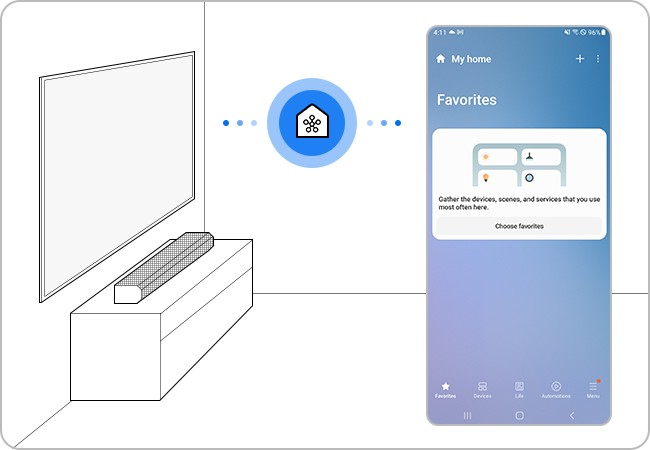
اطمینان حاصل کنید که الزامات مربوط به اتصال فراهم است
پیش از وصل کردن دستگاه موبایلتان به تلویزیون، ابتدا موارد زیر را بررسی کنید.
سیستمعامل دستگاه موبایلتان را بررسی کنید
- برنامه SmartThings با گوشیهای دارای
سیستمعامل Android نسخهی ۶.۰ یا
بالاتر و iOS نسخهی ۱۰.۰ یا
بالاتر سازگار است.
دستگاه موبایلتان را به همان شبکهای وصل کنید که سایر دستگاهها به آن وصل هستند
- همهی دستگاهها باید به شبکهی بیسیم (Wi-Fi) یکسانی وصل باشند.
- روی گوشیتان: به مسیر تنظیمات (Settings)> اتصالات (Connection)> شبکهی بیسیم (Wi-Fi) بروید و روتر (Router) مدنظرتان برای وصل شدن را انتخاب کنید.
نکته: تلویزیونهای بعد از ۲۰۱۷ که از بلوتوث پشتیبانی میکنند دارای قابلیت بلوتوث کممصرف (BLE) هستند، که با استفاده از آن میتوانید بدون وصل بودن به شبکهای یکسان، دستگاهها را جستجو و راهاندازی کنید.
برنامه SmartThings را نصب کنید
- برنامه SmartThings را از فروشگاه ‘App Store’ دانلود و نصب کنید.
- برای پیدا کردن این برنامه از کلیدواژهی «SmartThings» استفاده کنید.
حساب کاربری سامسونگتان را ایجاد کنید
- برای استفاده از برنامه SmartThings باید ابتدا وارد حساب کاربری سامسونگ شوید.
- برای جفت شدن گوشی هوشمند و تلویزیون، هر دو دستگاه باید به حساب کاربری سامسونگ یکسانی وارد شوند.
- اگر گوشی هوشمند سامسونگ دارید، میتوانید با رفتن به قسمت تنظیمات گوشی، حساب کاربری سامسونگتان را اضافه کنید. با این کار، برنامه به صورت خودکار وارد حساب کاربری سامسونگتان میشود.
وقتی برنامه SmartThings را روی گوشیتان فعال کنید، بهطور خوکار تلویزیون هوشمند سامسونگی که در نزدیکی قرار دارد را کشف میکند و پنجرهی بازشویی برای ثبت آن در برنامه ظاهر میشود.
اگر برنامه SmartThings گوشیتان نمیتواند تلویزیونتان را بهطور خودکار کشف کند، میتوانید تلویزیون را بهطور دستی در این برنامه ثبت کنید.
نکته:
- در تلویزیونهای مدل ۲۰۱۶، وقتی در تلویزیون وارد همان حساب کاربری سامسونگی شوید که برنامه SmartThings به آن متصل است، دستگاه بهطور خودکار ثبت میشود.
- در تلویزیونهایی که سال ساختشان بعد از ۲۰۱۷ است، صفحهی وارد کردن رمز (PIN) نمایش داده میشود.
اگر میخواهید بدانید که تلویزیونتان از برنامه SmartThings پشتیبانی میکند یا خیر، گامهای زیر را دنبال کنید.
نکته:
- اگر در استفاده از تلویزیون هوشمند سامسونگتان مشکل دارید، همیشه وجود بروزرسانیهای نرمافزاری جدید برای دستگاه را بررسی کنید، چون بروزرسانی دستگاه ممکن است باعث رفع مشکلتان شود.
- اسکرینشاتها و منوهای دستگاه ممکن است بسته به مدل دستگاه و نسخهی افزاری نصبشده متفاوت باشد.
از نظرات شما متشکریم
لطفاً به تمامی سؤالات پاسخ دهید.


























